컴퓨터 파일이나 폴더 정리 때문에 시간이 많이 낭비되시나요? 폴더 정리 프로그램 Easy File Organizer를 사용하여 단 몇번의 클릭으로 깔끔하게 정리할 수 있습니다.
폴더 정리 프로그램
컴퓨터 속도가 느려졌다거나, 부팅 속도가 느려진 경우 파일, 폴더, 프로그램 등 정리를 해주시는 것이 좋습니다. 이렇게 오랫동안 정리하지 않은 컴퓨터 파일 및 폴더 정리 어떻게 하는 것이 좋을까요? 가장 좋은 방법은 바로 직접 파일이나 폴더를 보면서 필요 없는 것은 삭제하면서 정리하는 것이 좋습니다. 하지만 수동으로 하는 것은 시간이 많이 소요됩니다.
오늘 소개해드리는 프로그램인 Easy File Organizer를 사용하면 단 몇 번의 클릭으로 파일과 폴더를 분류해서 정리할 수 있습니다. 무료로 사용이 가능하며 사용 방법도 매우 간편합니다.
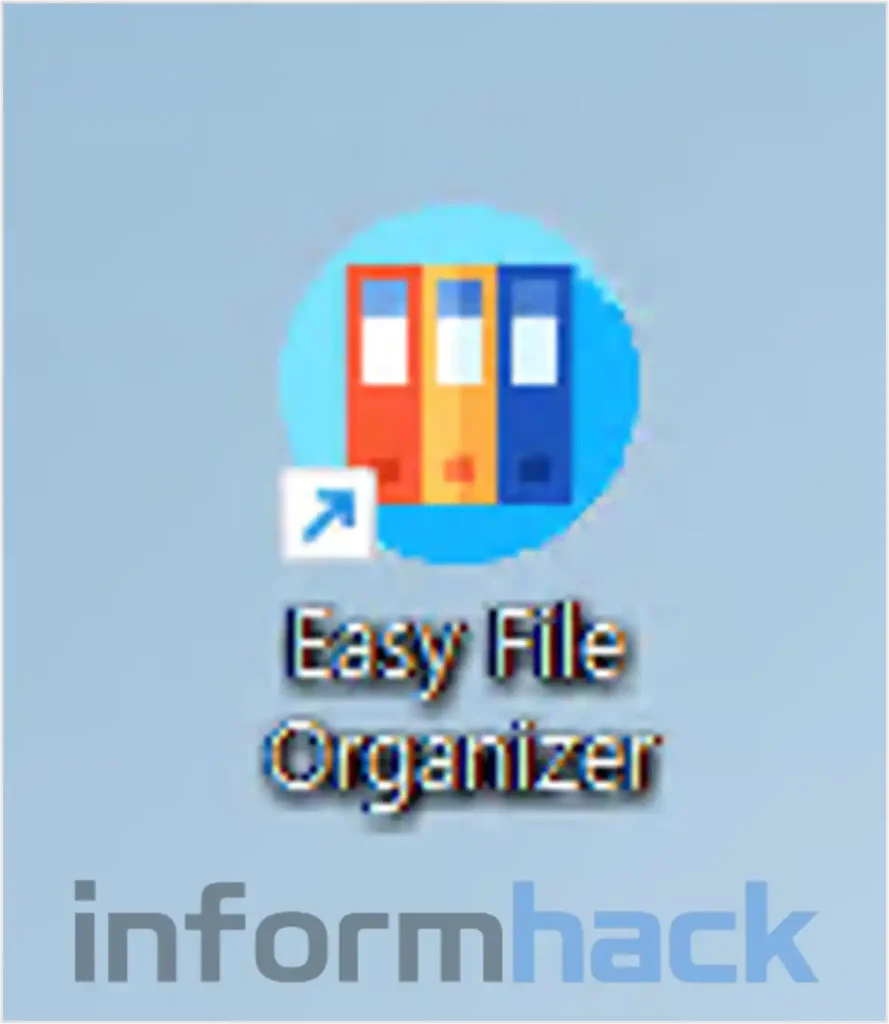
Easy File Organizer 특징
간편한 폴더 정리
처음 정리할 폴더를 지정하고 이후 단 몇 번의 클릭으로 간편하게 폴더 정리가 가능합니다.
다양한 분류 기준
확장자, 날짜, 사이즈, 타입, 알파벳순 등 여러가지 분류 기준이 존재하며 기준을 본인이 직접 만들어서 적용할 수도 있습니다.
되돌리기 기능
만약 특정 기준으로 파일 및 폴더 정리를 했는데, 결과를 확인해보니 마음에 들지 않을 수 있습니다. 이런 경우를 대비해서 되돌리기 기능이 존재합니다. 되돌리기를 하면 정리가 되기 이전 상태로 되돌아 갑니다. 제가 사용해보니 가장 마음에 드는 기능이었습니다. 저는 간혹 정리 기준이 마음에 들지 않을때가 있는데, 이 때 이 기능이 없었더라면 다시 수동으로 분류를 했을텐데 정말 다행입니다.
미리보기 기능
파일을 특정 정렬 기준으로 정리를 했을 때 어떻게 폴더가 구성되는지 미리 확인할 수 있습니다.
폴더 정리 프로그램 다운로드
아래 링크는 파일 정리 프로그램인 Easy File Organizer를 다운로드 할 수 있는 링크입니다. (아래 링크 클릭하여 폴더 정리 프로그램 다운로드 하기 ↓)
Easy File Organizer 설치 방법
- 위 다운로드 링크를 클릭하여 파일을 다운로드 합니다.
- 압축풀기를 하면 설치 파일 1개가 보입니다. 이를 실행하여 파일 설치를 진행합니다.
- Next 버튼을 계속 눌러서 설치를 진행하고, 설치가 완료되면 Finish 버튼을 클릭합니다.
- 그러면 Easy File Organizer 설치가 완료되었습니다.
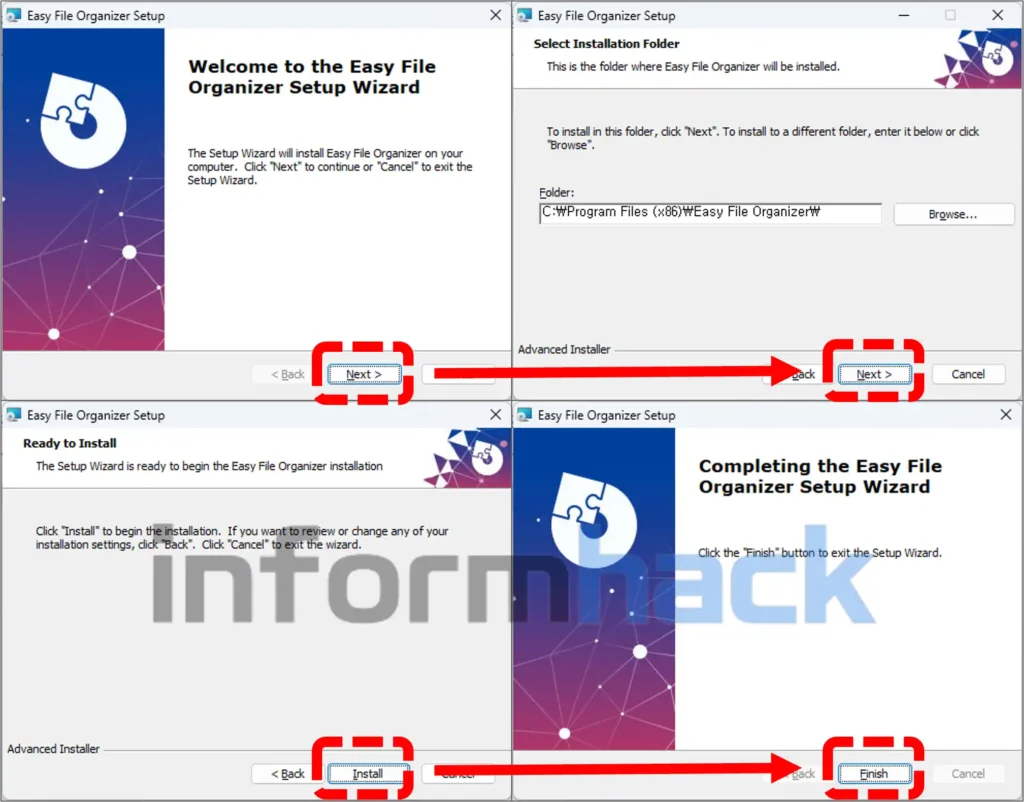
Easy File Organizer로 파일 및 폴더 정리하는 방법
- 폴더 정리 프로그램인 Easy File Organizer를 실행합니다. 그러면 처음에 폴더 경로를 설정하라는 창이 뜨는데, Add Folder를 선택하여 폴더경로 설정합니다.
- 경로 설정 완료하면 화면이 바뀝니다. 화면은 크게 왼쪽, 중앙, 오른쪽으로 나눠져서 보입니다.
- 가장 왼쪽은 파일, 폴더 정리할 때 기준을 추가하는 곳입니다. 화면 중앙은 현재 설정된 폴더를 분석하고, 정리 기준을 설정하는 곳입니다.
- 상단에 Type, Extension, Date, Alphabet, Size 등의 기준을 선택하면 해당 기준으로 파일 및 폴더를 정리해 줍니다.
- 오른쪽 화면은 해당 정리 기준으로 정리했을 때 폴더가 어떻게 정리되는지 미리보기 할 수 있는 화면입니다.
- 중앙에서 정리 기준을 선택하고 하단의 Organize 버튼을 클릭하면 폴더 내부의 파일이 정리가 됩니다.
- 만약 정리된 모습이 마음에 들지 않는다면 하단의 Undo 버튼을 클릭하면 정리하기 전 원래 모습으로 되돌릴 수 있습니다.
아래 그림으로 다시 설명 드리겠습니다. Easy File Organizer를 실행하면 아래와 같이 폴더 경로를 설정하라는 창이 뜹니다. 정리가 필요한 폴더 경로를 설정하면 됩니다.
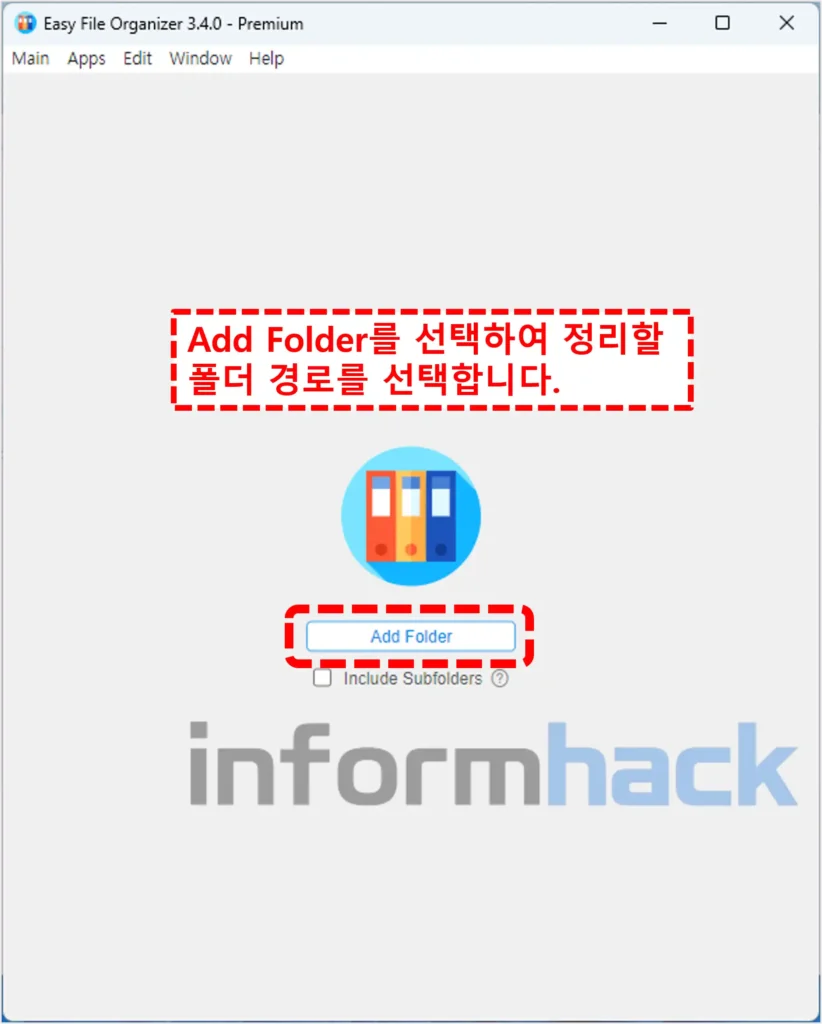
그러면 아래와 같이 화면이 보입니다. 크게 화면이 왼쪽, 중앙, 오른쪽으로 나눠집니다. 왼쪽은 정리할 때 기준을 더 추가할 수 있는 곳입니다. 중앙에는 정리할 기준을 설정하고, 실제 폴더 정리를 진행하거나 파일 정리, 실행 취소를 하는 곳입니다. 오른쪽은 설정한 기준으로 파일이 정리되었을 때 어떻게 정리가 되는지 미리 보여주는 곳입니다.
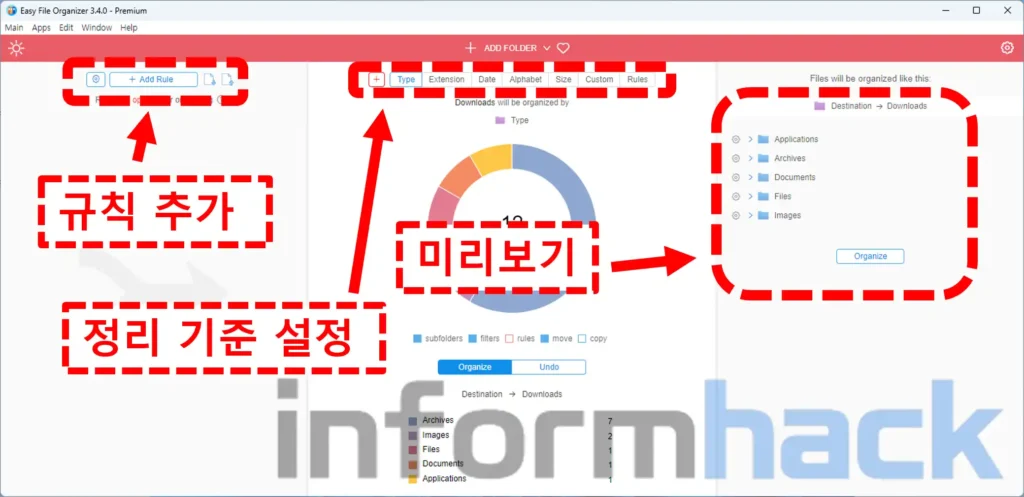
그래서 원하는 정리 기준을 선택하고 화면 중앙에 Organize를 누르면 설정한 경로의 폴더 내의 파일이 모두 정렬 기준으로 정리가 됩니다. 만약 정리된 형태가 마음에 들지 않으면 Undo 버튼을 클릭하여 정리되기 전 상태로 되돌릴 수 있습니다.
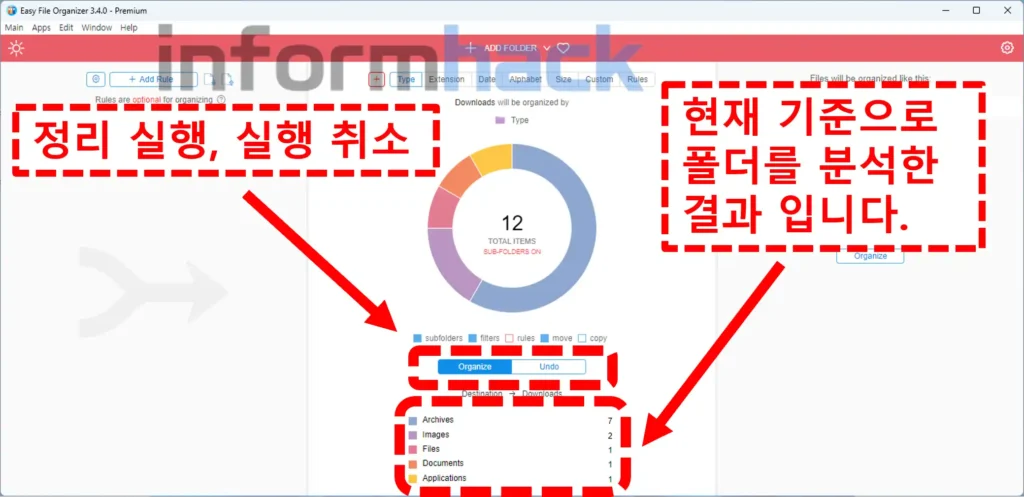
아래 그림은 파일 정리 하기 전과 후의 모습입니다.
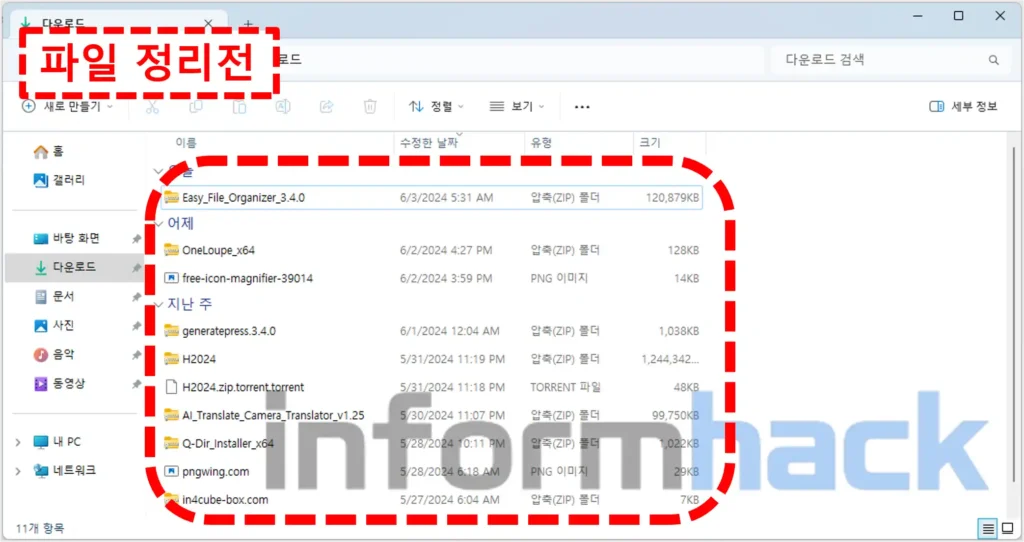
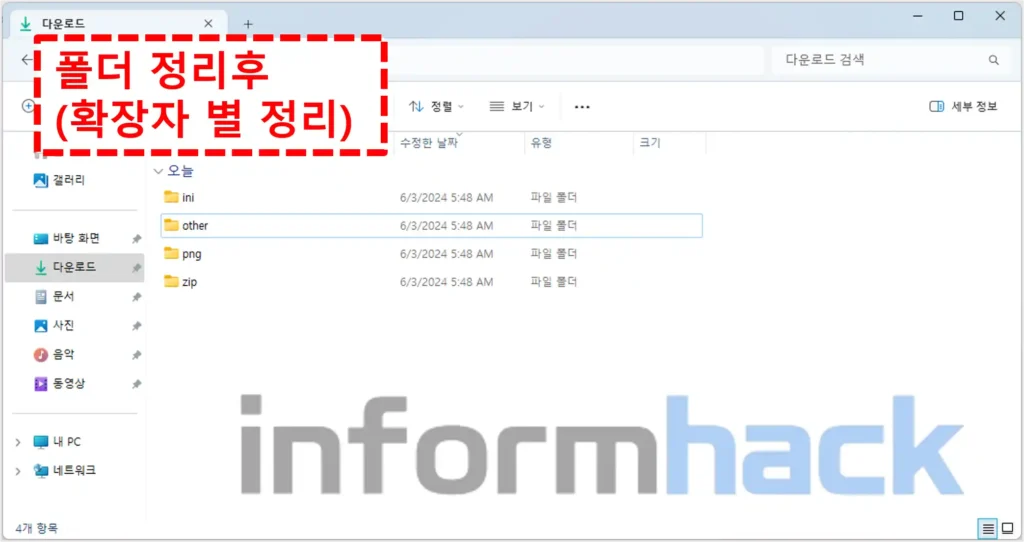
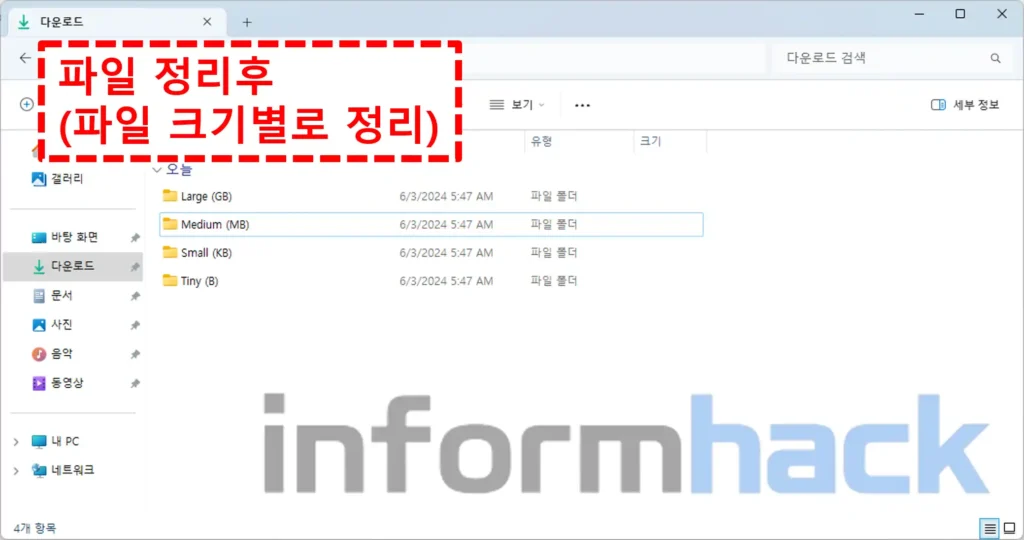
폴더 정리 프로그램 Easy File Organizer 사용 후기
저는 이 프로그램을 사용하면서 오래된 폴더를 쉽게 정리할 수 있었습니다. 하지만 제가 사용해보니 조금 아쉬운 부분 있었습니다. 개인적으로 폴더나 파일을 삭제하는 기능도 있었으면 좋았을것 같다는 생각이 들었습니다. 하지만 정리하는 기능과 되돌리기, 미리보기 기능은 정말 마음에 들었고 심지어 만족스럽게 정리를 해줍니다.
오랫동안 파일이나 폴더가 산재되어있는 분, 정리하기 어려워 하시는 분들이라면 이 프로그램 사용해서 깔끔하게 정리하시는 것을 강력 추천 드립니다.










